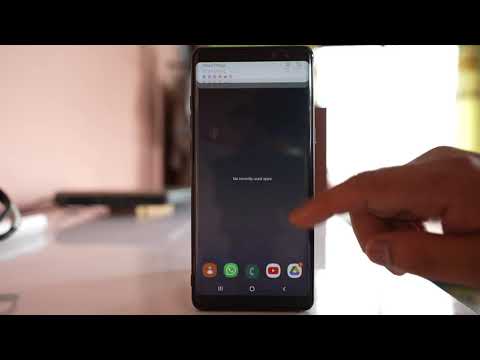
เนื้อหา
ผู้ใช้ Galaxy S10 บางรายพบปัญหาในการส่งข้อความเนื่องจากแอปส่งข้อความเริ่มต้น หากแอป Samsung Messages ของคุณหยุดทำงานอย่างต่อเนื่องโดยไม่ทราบสาเหตุมีขั้นตอนการแก้ปัญหาหลายอย่างที่คุณสามารถทำได้เพื่อระบุสาเหตุของปัญหา เรียนรู้สิ่งที่ต้องทำโดยทำตามคำแนะนำของเราด้านล่าง
ก่อนที่เราจะดำเนินการต่อเราต้องการเตือนคุณว่าหากคุณกำลังมองหาวิธีแก้ไขปัญหา #Android ของคุณเองคุณสามารถติดต่อเราได้โดยใช้ลิงก์ที่ให้ไว้ที่ด้านล่างของหน้านี้ เมื่ออธิบายปัญหาของคุณโปรดระบุรายละเอียดให้มากที่สุดเพื่อให้เราสามารถระบุวิธีแก้ปัญหาที่เกี่ยวข้องได้อย่างง่ายดาย หากทำได้โปรดระบุข้อความแสดงข้อผิดพลาดที่คุณได้รับเพื่อให้เราทราบว่าจะเริ่มต้นที่จุดใด หากคุณได้ลองทำตามขั้นตอนการแก้ปัญหาบางอย่างแล้วก่อนที่จะส่งอีเมลถึงเราอย่าลืมพูดถึงขั้นตอนเหล่านี้เพื่อที่เราจะได้ข้ามไปในคำตอบ
วิธีแก้ไข Samsung Messages หยุดทำงานบน Galaxy S10
หากแอพ Samsung Messages หยุดทำงานอาจมีหลายสิ่งที่ต้องตรวจสอบ ค้นหาสิ่งที่คุณต้องทำเพื่อจัดการกับปัญหานี้ด้านล่าง
Samsung Messages หยุดการแก้ไข # 1: รีสตาร์ทแอพ
หากแอพ Samsung Messages ของคุณหยุดทำงานในทันทีนั่นอาจเกิดจากบั๊กเล็กน้อย ข้อบกพร่องประเภทนี้มักเกิดขึ้นหากระบบทำงานเป็นเวลานานหรือหากแอปทำงานอยู่ตลอดเวลา หากต้องการดูว่าสามารถแก้ไขปัญหาได้อย่างง่ายดายหรือไม่คุณสามารถลองเริ่มต้นใหม่ได้
นี่คือวิธีการ:
- บนหน้าจอของคุณแตะซอฟต์คีย์แอพล่าสุด (อันที่มีเส้นแนวตั้งสามเส้นทางด้านซ้ายของปุ่มโฮม)
- เมื่อหน้าจอแอพล่าสุดปรากฏขึ้นให้ปัดไปทางซ้ายหรือขวาเพื่อค้นหาแอพ Instagram ควรอยู่ที่นี่หากคุณเคยจัดการเพื่อเรียกใช้ก่อนหน้านี้ จากนั้นปัดขึ้นบนแอพเพื่อปิด สิ่งนี้ควรบังคับให้ปิด หากไม่มีให้แตะแอปปิดทั้งหมดเพื่อรีสตาร์ทแอปทั้งหมด
อีกวิธีในการบังคับปิดแอปคือ:
- เปิดแอปการตั้งค่า
- แตะแอพ
- แตะไอคอนการตั้งค่าเพิ่มเติม (ไอคอนสามจุดด้านขวาบน)
- แตะแสดงแอประบบ
- ค้นหาและแตะแอพ Instagram
- แตะบังคับหยุด
Samsung Messages หยุดการแก้ไข # 2: ตรวจสอบข้อผิดพลาด
หาก Samsung Messages ขัดข้องและแสดงรหัสข้อผิดพลาดหรือข้อความคุณต้องจดบันทึกไว้ รหัสข้อผิดพลาดจะรวมอยู่ในระบบเพื่อช่วยในการแก้ไขปัญหา หากมีข้อความแสดงข้อผิดพลาดใด ๆ ปรากฏขึ้นก่อนหรือหลังการขัดข้องให้ลองค้นหาโดย Google อย่างรวดเร็ว ตรวจสอบให้แน่ใจว่าคุณได้พิมพ์รหัสที่ถูกต้องเพื่อรับวิธีแก้ไขปัญหาเฉพาะ หากคุณโชคดีและเกิดข้อผิดพลาดทั่วไปคุณอาจพบวิธีง่ายๆทางออนไลน์
Samsung Messages ยังคงแก้ไขปัญหา # 3: รีเซ็ตการตั้งค่าเครือข่าย
ปัญหาการส่งข้อความส่วนใหญ่เกิดจากการกำหนดค่าเครือข่ายที่ไม่ดี เหตุการณ์นี้อาจเกิดขึ้นหลังจากการอัปเดตหรือเมื่อเปลี่ยนซิมการ์ด เพื่อให้แน่ใจว่าคุณมีการกำหนดค่าเครือข่ายที่ถูกต้องให้ลองทำตามขั้นตอนด้านล่างนี้:
- เปิดแอปการตั้งค่า
- แตะการจัดการทั่วไป
- แตะรีเซ็ต
- แตะรีเซ็ตการตั้งค่าเครือข่าย
- แตะรีเซ็ตการตั้งค่าเพื่อยืนยัน
Samsung Messages หยุดการแก้ไข # 4: ล้างแคชแอป
หาก Samsung Messages ยังคงขัดข้องในตอนนี้การย้ายครั้งต่อไปของคุณคือการล้างแคชของแอป เรียนรู้วิธีแก้ปัญหานี้ด้านล่าง:
- เปิดแอปการตั้งค่า
- แตะแอพ
- แตะไอคอนการตั้งค่าเพิ่มเติม (ไอคอนสามจุดด้านขวาบน)
- แตะแสดงแอประบบ
- ค้นหาและแตะแอพ Instagram
- แตะที่เก็บข้อมูล
- แตะปุ่มล้างแคช
- รีสตาร์ทอุปกรณ์และตรวจสอบปัญหา
Samsung Messages หยุดการแก้ไข # 5: ลบข้อมูลแอพ
หากข้อบกพร่องไม่หายไปหลังจากล้างแคชสิ่งต่อไปที่ต้องทำคือรีเซ็ตแอปเป็นค่าเริ่มต้นจากโรงงาน เพื่อลบข้อความดังนั้นอย่าลืมสำรองข้อมูลไว้ก่อน คุณสามารถใช้ Smart Switch เพื่อสร้างการสำรองข้อมูล SMS และข้อมูลของคุณ เมื่อคุณบันทึกแล้วคุณสามารถดำเนินการต่อและล้างข้อมูลของแอปได้:
- เปิดแอปการตั้งค่า
- แตะแอพ
- แตะไอคอนการตั้งค่าเพิ่มเติม (ไอคอนสามจุดด้านขวาบน)
- แตะแสดงแอประบบ
- ค้นหาและแตะแอพ Instagram
- แตะที่เก็บข้อมูล
- แตะปุ่มล้างข้อมูล
- รีสตาร์ทอุปกรณ์และตรวจสอบปัญหา
Samsung Messages ยังคงแก้ไขปัญหา # 6: ทำการซอฟต์รีเซ็ต
อีกวิธีหนึ่งในการแก้ไขปัญหาคือการบังคับให้รีสตาร์ท โดยปกติจะได้ผลดีในการแก้ไขข้อบกพร่องเล็กน้อย หากแอป Galaxy S10 Samsung Messages ของคุณหยุดทำงานและคุณไม่รู้ว่าเกิดจากอะไรการรีเฟรชระบบโดยการรีสตาร์ทโทรศัพท์จะช่วยได้มากที่สุด สิ่งที่คุณต้องการทำเรียกว่าซอฟต์รีเซ็ต โดยพื้นฐานแล้วเป็นการรีสตาร์ทโดยมีจุดประสงค์เพื่อล้างระบบโดยจำลองผลกระทบของการดึงแบตเตอรี่ ทำได้โดยกดปุ่มเปิด / ปิดและลดระดับเสียงค้างไว้ประมาณ 10 วินาที. เมื่อโทรศัพท์รีสตาร์ทแล้วให้ปล่อยปุ่ม โดยปกติจะมีประสิทธิภาพในการล้างจุดบกพร่องที่พัฒนาขึ้นเมื่อระบบถูกปล่อยให้ทำงานไประยะหนึ่ง เราขอแนะนำให้คุณรีสตาร์ท Galaxy S10 โดยใช้วิธีนี้อย่างน้อยสัปดาห์ละครั้งเพื่อลดโอกาสในการเกิดข้อบกพร่อง
สำหรับ Galaxy S10 บางรุ่นอาจมีวิธีที่แตกต่างกันเล็กน้อยในการเดินทางด้วยวิธีเดียวกัน วิธีการมีดังนี้
- กดปุ่ม Power + Volume Down ค้างไว้ประมาณ 10 วินาทีหรือจนกว่าอุปกรณ์จะหมดรอบ รอสักครู่เพื่อให้หน้าจอ Maintenance Boot Mode ปรากฏขึ้น
- จากหน้าจอ Maintenance Boot Mode เลือก Normal Boot คุณสามารถใช้ปุ่มปรับระดับเสียงเพื่อวนรอบตัวเลือกที่มีและปุ่มซ้ายล่าง (ด้านล่างระดับเสียง)
Samsung Messages หยุดการแก้ไข # 7: รีเฟรชแคชระบบ
การล้างพาร์ติชันแคชเป็นอีกวิธีที่ดีในการแก้ไขข้อบกพร่องของ Androidบางครั้งการอัปเดตหรือการติดตั้งแอปอาจทำให้แคชของระบบเสียหายซึ่งถูกเก็บไว้ในพาร์ติชันแคช เพื่อให้แน่ใจว่าแคชของระบบนั้นดีให้ลองล้างพาร์ติชันแคชและดูว่ามันทำงานอย่างไร
วิธีล้างพาร์ทิชันแคชบน Galaxy S10 ของคุณ:
- ปิดอุปกรณ์
- กดปุ่มเพิ่มระดับเสียงและปุ่ม Bixby ค้างไว้จากนั้นกดปุ่มเปิด / ปิดค้างไว้
- เมื่อโลโก้ Android สีเขียวปรากฏขึ้นให้ปล่อยปุ่มทั้งหมด ("การติดตั้งการอัปเดตระบบ" จะปรากฏขึ้นประมาณ 30-60 วินาทีก่อนที่จะแสดงตัวเลือกเมนูการกู้คืนระบบ Android)
- กดปุ่มลดระดับเสียงหลาย ๆ ครั้งเพื่อไฮไลต์ "ล้างพาร์ทิชันแคช"
- กดปุ่ม Power เพื่อเลือก
- กดปุ่มลดระดับเสียงจนกว่า "ใช่" จะถูกไฮไลต์แล้วกดปุ่มเปิด / ปิด
- เมื่อการล้างพาร์ติชันแคชเสร็จสมบูรณ์ระบบจะไฮไลต์“ รีบูตระบบทันที”
Samsung Messages ช่วยแก้ไขปัญหา # 8: สังเกตแอปขณะอยู่ใน Safe Mode
อีกสาเหตุหนึ่งของปัญหา Android คือแอปของบุคคลที่สามไม่ดี หาก Samsung Messages หยุดทำงานอย่างต่อเนื่องหลังจากที่คุณติดตั้งแอพใหม่แอพนั้นอาจไม่ดี ลองลบออกและดูว่าสามารถแก้ไขปัญหาได้หรือไม่ บางครั้งแอปที่เข้ารหัสไม่ดีอาจทำให้ข้อความไม่ทำงานบน Android หากคุณจำแอปที่คุณติดตั้งไม่ได้หรือหากคุณไม่รู้ว่าแอปใดที่ควรตำหนิให้ลองรีสตาร์ทไปที่เซฟโหมด ในแอปของบุคคลที่สามขนาดเล็กทั้งหมดนี้จะไม่ได้รับอนุญาตให้ทำงาน ดังนั้นหากการส่งข้อความทำงานในเซฟโหมดเท่านั้นนั่นหมายความว่าปัญหามาจากแอปใดแอปหนึ่ง วิธีรีสตาร์ทอุปกรณ์ไปที่ Safe Mode มีดังนี้
- กดปุ่มเปิด / ปิดค้างไว้จนกระทั่งหน้าต่างปิดเครื่องปรากฏขึ้นจากนั้นปล่อย
- แตะปิดเครื่องค้างไว้จนกระทั่งพร้อมท์เซฟโหมดปรากฏขึ้นจากนั้นปล่อย
- เพื่อยืนยันให้แตะเซฟโหมด
- กระบวนการนี้อาจใช้เวลาถึง 30 วินาทีจึงจะเสร็จสมบูรณ์
- เมื่อรีบูต“ เซฟโหมด” จะปรากฏที่ด้านล่างซ้ายของหน้าจอหลัก
อย่าลืม: เซฟโหมดจะบล็อกแอปของบุคคลที่สาม แต่จะไม่บอกคุณว่าแอปใดเป็นสาเหตุที่แท้จริง หากคุณคิดว่ามีแอปของบุคคลที่สามที่หลอกลวงอยู่ในระบบคุณต้องระบุ สิ่งที่คุณต้องทำมีดังนี้
- บูตไปที่เซฟโหมด
- ตรวจสอบปัญหา
- เมื่อคุณยืนยันแล้วว่ามีการตำหนิแอปของบุคคลที่สามคุณสามารถเริ่มถอนการติดตั้งทีละแอปได้ เราขอแนะนำให้คุณเริ่มต้นด้วยรายการล่าสุดที่คุณเพิ่มเข้ามา
- หลังจากคุณถอนการติดตั้งแอพให้รีสตาร์ทโทรศัพท์เข้าสู่โหมดปกติและตรวจสอบปัญหา
- หาก Galaxy S10 ของคุณยังมีปัญหาให้ทำซ้ำขั้นตอนที่ 1-4
Samsung Messages หยุดการแก้ไข # 9: รีเซ็ตเป็นค่าเริ่มต้นจากโรงงาน
ขั้นตอนสุดท้ายในการแก้ไขปัญหาที่คุณทำได้คือรีเซ็ตเป็นค่าเริ่มต้นจากโรงงาน หากปัญหาเกิดจากข้อบกพร่องของซอฟต์แวร์สิ่งนี้น่าจะช่วยได้ การรีเซ็ตเป็นค่าเริ่มต้นจากโรงงานจะคืนการตั้งค่าซอฟต์แวร์กลับเป็นค่าเริ่มต้นซึ่งโดยปกติจะไม่มีข้อผิดพลาด ด้านล่างนี้เป็นสองวิธีในการรีเซ็ต Galaxy S10 ของคุณจากโรงงาน:
วิธีที่ 1: วิธีฮาร์ดรีเซ็ตบน Samsung Galaxy S10 ผ่านเมนูการตั้งค่า
นี่เป็นวิธีที่ง่ายที่สุดในการล้าง Galaxy S10 ของคุณ สิ่งที่คุณต้องทำคือไปที่เมนูการตั้งค่าและทำตามขั้นตอนด้านล่าง เราแนะนำวิธีนี้หากคุณไม่มีปัญหาในการตั้งค่า
- สร้างข้อมูลสำรองของคุณและลบบัญชี Google ของคุณ
- เปิดแอปการตั้งค่า
- เลื่อนและแตะการจัดการทั่วไป
- แตะรีเซ็ต
- เลือกรีเซ็ตข้อมูลเป็นค่าเริ่มต้นจากตัวเลือกที่กำหนด
- อ่านข้อมูลจากนั้นแตะรีเซ็ตเพื่อดำเนินการต่อ
- แตะลบทั้งหมดเพื่อยืนยันการดำเนินการ
วิธีที่ 2: วิธีฮาร์ดรีเซ็ตบน Samsung Galaxy S10 โดยใช้ปุ่มฮาร์ดแวร์
หากกรณีของคุณคือโทรศัพท์ไม่บู๊ตหรือบู๊ต แต่ไม่สามารถเข้าถึงเมนูการตั้งค่าได้วิธีนี้จะเป็นประโยชน์ ขั้นแรกคุณต้องบูตอุปกรณ์ไปที่โหมดการกู้คืน เมื่อคุณเข้าถึง Recovery สำเร็จนั่นคือเวลาที่คุณจะเริ่มขั้นตอนการรีเซ็ตต้นแบบที่เหมาะสม อาจต้องใช้เวลาลองสักระยะก่อนที่คุณจะสามารถเข้าถึงการกู้คืนได้ดังนั้นโปรดอดทนรอและลองอีกครั้ง
- หากเป็นไปได้ให้สร้างข้อมูลสำรองของคุณไว้ล่วงหน้า หากปัญหาของคุณทำให้คุณไม่สามารถทำเช่นนั้นได้ให้ข้ามขั้นตอนนี้ไป
- นอกจากนี้คุณต้องแน่ใจว่าคุณได้ลบบัญชี Google ของคุณ หากปัญหาของคุณทำให้คุณไม่สามารถทำเช่นนั้นได้ให้ข้ามขั้นตอนนี้ไป
- ปิดอุปกรณ์ นี้เป็นสิ่งสำคัญ. หากคุณไม่สามารถปิดได้คุณจะไม่สามารถบูตเข้าสู่โหมดการกู้คืนได้ หากคุณไม่สามารถปิดอุปกรณ์ได้เป็นประจำผ่านปุ่มเปิดปิดให้รอจนกว่าแบตเตอรี่ของโทรศัพท์จะหมด จากนั้นชาร์จโทรศัพท์เป็นเวลา 30 นาทีก่อนที่จะบูตเข้าสู่โหมดการกู้คืน
- กดปุ่มเพิ่มระดับเสียงและปุ่ม Bixby ค้างไว้พร้อมกัน
- ในขณะที่ยังคงกดปุ่มเพิ่มระดับเสียงและ Bixby ให้กดปุ่มเปิด / ปิดค้างไว้
- เมนูหน้าจอการกู้คืนจะปรากฏขึ้น เมื่อคุณเห็นสิ่งนี้ให้ปล่อยปุ่ม
- ใช้ปุ่มลดระดับเสียงจนกว่าคุณจะไฮไลต์ "ล้างข้อมูล / รีเซ็ตเป็นค่าเริ่มต้น"
- กดปุ่มเปิด / ปิดเพื่อเลือก "ล้างข้อมูล / รีเซ็ตเป็นค่าเริ่มต้น"
- ใช้ลดระดับเสียงเพื่อไฮไลต์ใช่
- กดปุ่มเปิดปิดเพื่อยืนยันการรีเซ็ตเป็นค่าเริ่มต้นจากโรงงาน
หากคุณเป็นหนึ่งในผู้ใช้ที่พบปัญหากับอุปกรณ์ของคุณโปรดแจ้งให้เราทราบ เรานำเสนอวิธีแก้ปัญหาเกี่ยวกับ Android ฟรีดังนั้นหากคุณมีปัญหากับอุปกรณ์ Android ของคุณเพียงกรอกแบบสอบถามสั้น ๆ ใน ลิงค์นี้ และเราจะพยายามเผยแพร่คำตอบของเราในโพสต์ถัดไป เราไม่สามารถรับประกันได้ว่าจะตอบกลับอย่างรวดเร็วดังนั้นหากปัญหาของคุณมีความอ่อนไหวต่อเวลาโปรดหาวิธีอื่นในการแก้ไขปัญหาของคุณ
หากคุณพบว่าโพสต์นี้มีประโยชน์โปรดช่วยเราด้วยการกระจายข่าวไปยังเพื่อนของคุณ TheDroidGuy มีเครือข่ายทางสังคมเช่นกันดังนั้นคุณอาจต้องการโต้ตอบกับชุมชนของเราใน Facebook และ Google+ เพจของเรา


